7 correctifs pour le logiciel AMD Adrenalin qui ne fonctionne pas ou ne souvre pas

Vous êtes confronté au problème du logiciel AMD Adrenalin qui ne fonctionne pas ou ne s
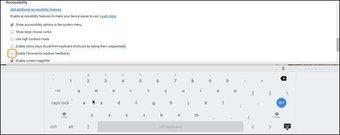
Zoom n'a pas besoin d'être présenté lorsqu'il s'agit de passer des appels vidéo. Les grandes organisations et entreprises passent aux réunions et conférences numériques sur Zoom et beaucoup d'entre elles ont encore recours à Skype ou Google Hangouts. Bien que Zoom soit la propriété la plus prisée en ce moment, il semble sage d'apprendre quelques raccourcis clavier Zoom pour accélérer votre progression.
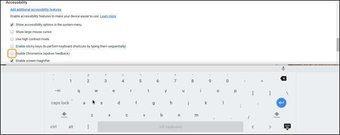
Zoom est passé de 10 millions en décembre dernier à 200 millions en seulement quatre mois. C'est le choix par défaut pour beaucoup d'organiser de grandes réunions sans tracas. Bien sûr, la popularité des incendies de forêt de Zoom a également soulevé des inquiétudes concernant la sécurité et la confidentialité des données partagées via les appels vidéo.
Il y a plusieurs raisons à la popularité fulgurante du logiciel. Zoom offre une interface facile à utiliser, une fonction de connexion rapide, un arrière-plan virtuel, un partage d'écran, un enregistrement d'écran , etc. L'application propose un tas de raccourcis clavier pour parcourir les paramètres et les options.
Dans cet article, nous allons parler des onze (11) meilleurs raccourcis clavier Zoom pour Windows PC et Mac. Commençons.
1. Rejoindre la réunion
C'est un incontournable pour tout le monde. Avec le raccourci rejoindre une réunion, vous pouvez rejoindre rapidement une réunion depuis n'importe quelle interface de l'application. Vous pouvez utiliser Commande ⌘ + J sur macOS ou Alt + J pour Windows pour rejoindre une réunion en cours. Utilisez le raccourci, ajoutez un lien d'invitation et rejoignez la réunion.
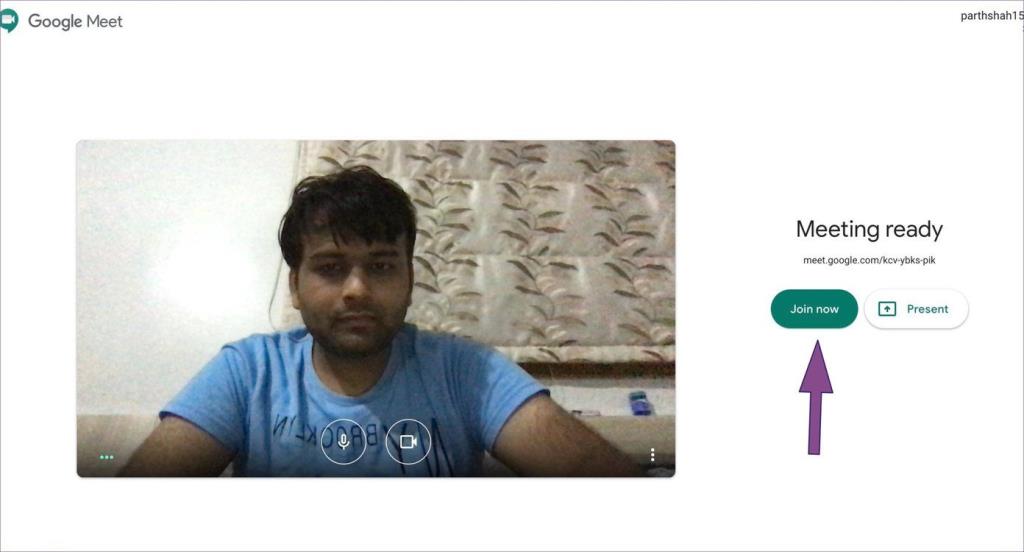
2. Invitez quelqu'un
Au cours d'un appel, vous souhaiterez peut-être inviter quelqu'un à la réunion en cours. Au lieu d'appuyer sur de petits boutons, vous pouvez simplement utiliser le raccourci clavier pour inviter les participants à l'appel. Appuyez sur Commande ⌘ + T pour macOS ou Alt + T pour Windows pour ouvrir l'écran d'invitation et saisissez l'e-mail du participant ou copiez l'URL de l'appel.
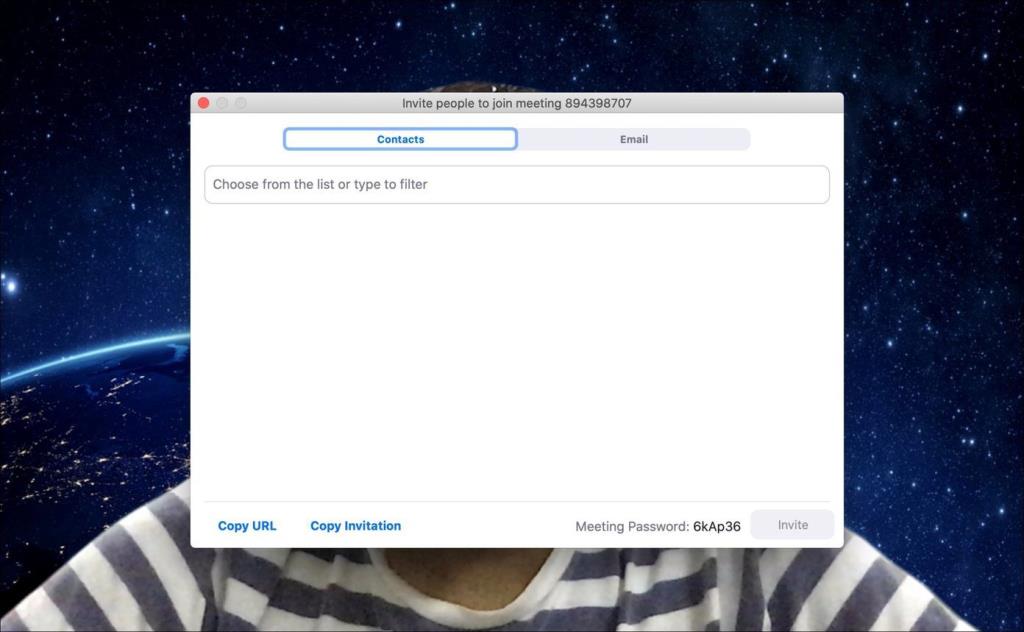
3. Démarrer/Arrêter le partage d'écran
Zoom est livré avec une fonction de partage d'écran, que les utilisateurs peuvent utiliser pour partager l'écran avec les participants. C'est utile quand on veut expliquer quelque chose aux participants. Vous pouvez soit appuyer sur le bouton de partage d'écran en bas, soit utiliser le raccourci clavier Maj ⇧ + Commande ⌘ + S sous macOS ou Alt + S sous Windows. Quel partage de l'écran, on peut également utiliser le même raccourci pour arrêter le partage.
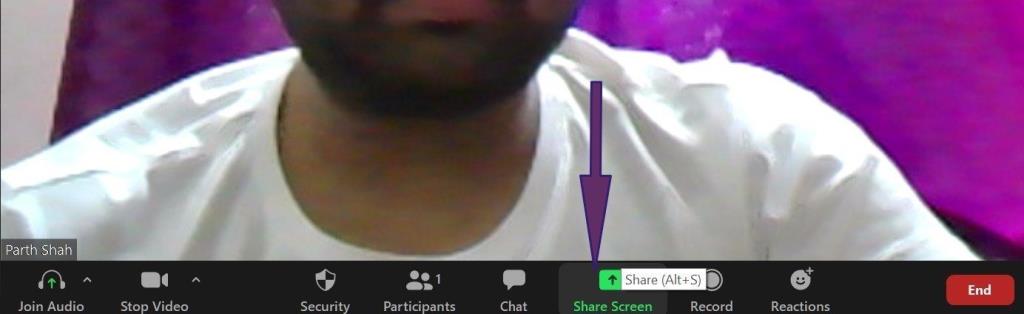
4. Mettre en pause/reprendre le partage d'écran
Pendant le partage d'écran, vous voudrez peut-être interrompre un peu le processus. La raison peut être n'importe quoi, d'une interférence mineure à personnelle. Vous pouvez déplacer le curseur pour mettre en pause le bouton ou utiliser le raccourci clavier Maj ⇧ + Commande ⌘ + T pour macOS ou Alt + T pour Windows. Utilisez le même raccourci pour reprendre le partage d'écran.
5. Lever la main
Le forfait gratuit de Zoom vous permet d'organiser une réunion avec jusqu'à cent personnes à la fois. La limite passe à mille participants avec des forfaits payants. Imaginez une situation où vous organisez une réunion avec des centaines de participants, et il devient casse-tête d'entendre l'opinion de chacun.

Heureusement, Zoom a fourni une fonction de main levée, qui vous permet d'alerter l'hôte de votre opinion. Vous pouvez utiliser le raccourci clavier Option + Y pour macOS ou Alt + Y pour Windows.
6. Planifier une réunion
Il existe plusieurs façons de créer une réunion sur Zoom. Vous pouvez soit utiliser le bouton de planification de réunion depuis l'écran d'accueil, utiliser le Web Zoom ou le raccourci clavier correspondant. C'est le moyen le plus rapide de planifier une réunion sur Zoom . Je l'utilise tout le temps pour composer une réunion.
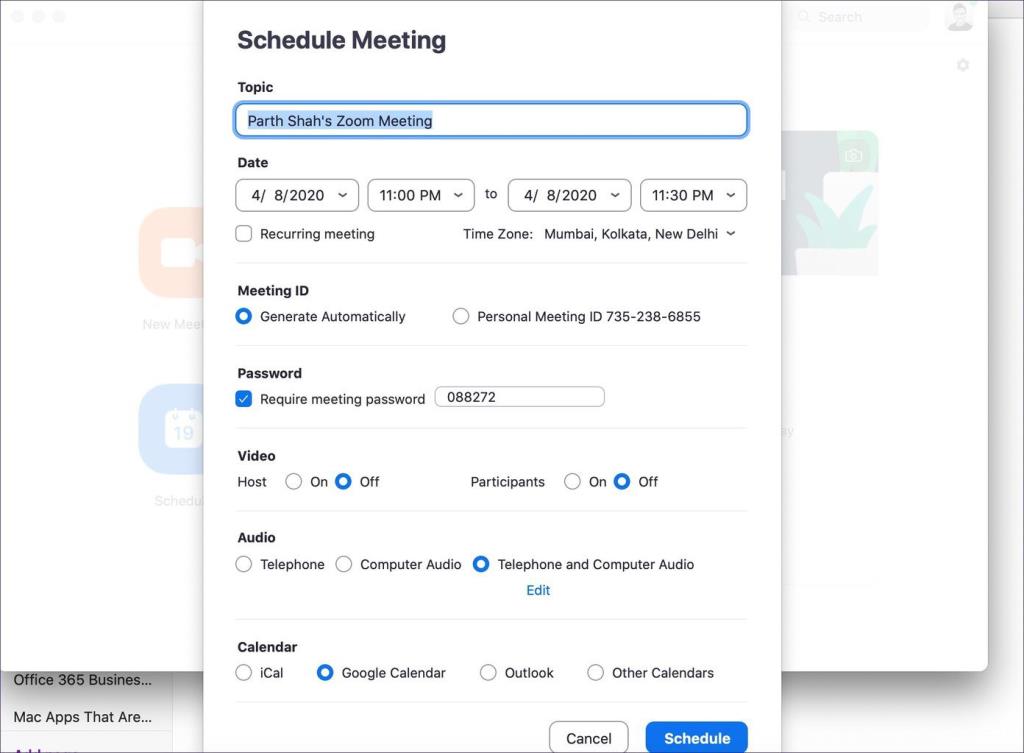
Utilisez Commande ⌘ + D sur Mac ou Ctrl + D sur Windows pour ouvrir la boîte de planification de réunion. Ajoutez l'heure, la date, le mot de passe et d'autres détails pour créer des réunions.
7. Désactiver/réactiver votre audio
Pendant la réunion, vous souhaiterez peut-être couper le son de votre côté pendant un certain temps. Au lieu de rechercher cette option, on peut utiliser le raccourci clavier Shift ⇧ + Command ⌘ + A pour Mac ou Alt + A pour Windows.
8. Activer/désactiver l'audio pour l'hôte
Pour les hôtes, gérer des centaines de participants peut être déroutant. Surtout lorsque les participants lèvent la main pour expliquer les choses. Les organisateurs peuvent utiliser le raccourci clavier Alt + M ou Ctrl + Commande ⌘ + M sur macOS pour couper le son de tous les autres participants à la réunion.

9. Mettre en pause/reprendre l'enregistrement de la réunion
Savez-vous que vous pouvez enregistrer toute la réunion sur l'appareil à l'aide de Zoom ? Bien que ce soit une bonne fonction à avoir, vous ne voudrez pas tout enregistrer. Les participants peuvent souhaiter enregistrer certaines parties des réunions. Vous pouvez utiliser le raccourci clavier Alt + P sous Windows ou Maj ⇧ + Commande ⌘ + P sous macOS pour mettre en pause ou reprendre l'enregistrement de la réunion. Vous pouvez trouver ces enregistrements d'appels vidéo Zoom et les éditer sur votre Mac ou PC.
10. Fin de réunion
Zoom fournit un raccourci clavier pratique pour mettre fin rapidement aux réunions. Vous pouvez utiliser Commande ⌘ + W sur macOS ou Alt + Q sur Windows pour mettre fin aux réunions.
11. Sauter pour discuter avec quelqu'un
Comme pour toute application de réunion, Zoom fournit la fonction de chat pour discuter de certaines choses avec les membres de l'équipe. Vous pouvez accéder rapidement à l'écran de discussion en utilisant Ctrl + T sous Windows ou Commande ⌘ + K sur Mac.
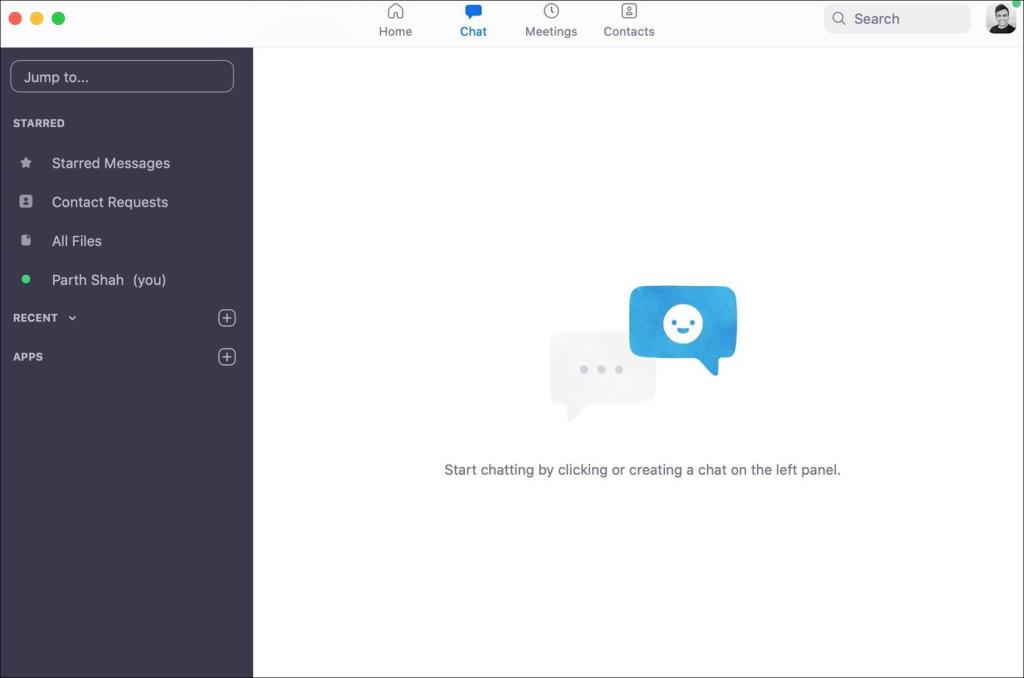
Personnaliser les raccourcis clavier dans Zoom
Les raccourcis clavier mentionnés ci-dessus sont définis par défaut sur Zoom. Vous pouvez les supprimer et même les personnaliser. Ouvrez l'application Zoom, accédez à Paramètres> Raccourcis clavier et appuyez deux fois sur les raccourcis clavier mentionnés. Sélectionnez-le et appuyez sur supprimer. Attribuez maintenant un nouveau raccourci clavier en appuyant sur la combinaison de touches du clavier sur l'ordinateur portable.
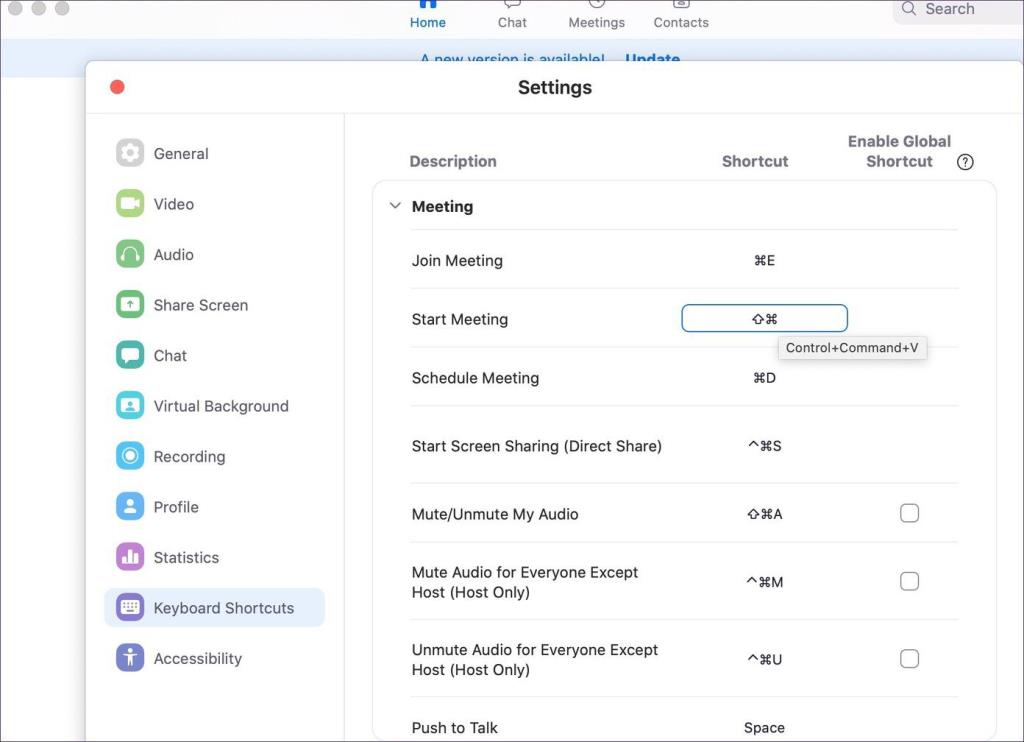
Utilisez Zoom comme un pro
Avec ces raccourcis clavier, vous pouvez augmenter votre productivité en réduisant les clics et en accélérant votre travail avec Zoom. Que vous l'utilisiez pour vos loisirs ou dans un cadre professionnel, ces raccourcis clavier vous permettront certainement de gagner quelques secondes par jour.
Prochaine étape : vous craignez de commencer avec Zoom ? Consultez l'article suivant pour notre compilation de 9 trucs et astuces utiles pour utiliser Zoom efficacement.
Vous êtes confronté au problème du logiciel AMD Adrenalin qui ne fonctionne pas ou ne s
Pour corriger l
Apprenez à maîtriser le chat Zoom, une fonctionnalité essentielle pour les visioconférences, avec nos conseils et astuces.
Découvrez notre examen approfondi de l
Découvrez comment récupérer votre Instagram après avoir été désactivé en suivant nos étapes claires et simples.
Découvrez comment savoir qui a consulté votre profil Instagram avec nos solutions pratiques. Sauvegardez votre vie privée tout en restant informé !
Apprenez à créer des GIF animés facilement avec votre Galaxy S22. Découvrez les méthodes intégrées et des applications pratiques pour enrichir votre expérience.
Découvrez comment changer la devise dans Google Maps en quelques étapes simples pour mieux planifier vos finances durant votre voyage.
Microsoft Teams s
Vous obtenez l








